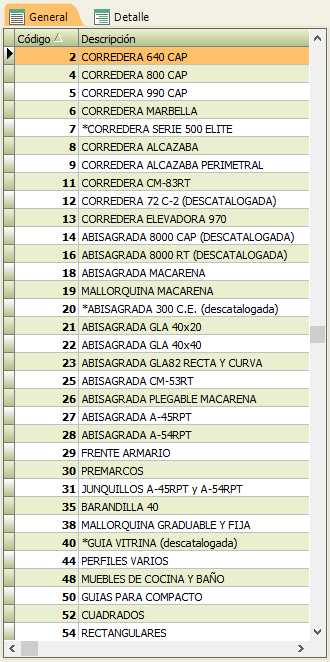Primeros pasos
Podemos acceder a Series de dos formas:
1. En el menú Archivos, seleccionaríamos la opción Series.
Una vez accedamos a la zona de Series, nos encontraremos con la siguiente ventana:
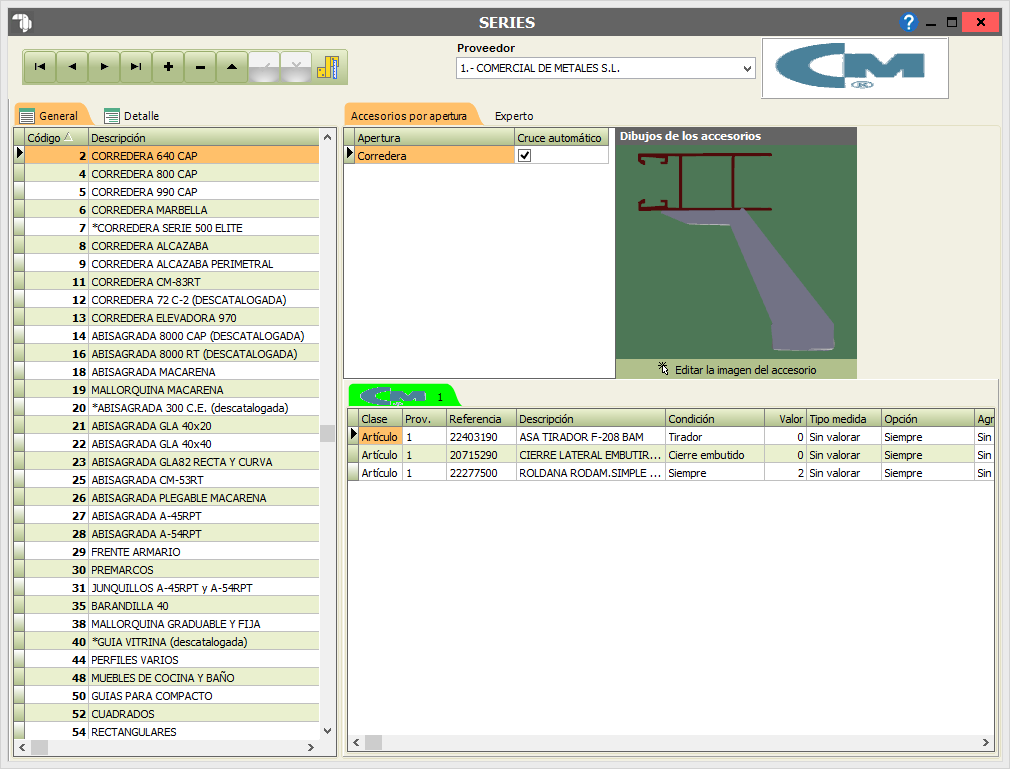
Desde este formulario, podremos CREAR  , MODIFICAR
, MODIFICAR  y BORRAR
y BORRAR  series de artículos de un determinado proveedor, así como asignarle las aperturas a determinadas series, así como sus accesorios por cada apertura que asignemos.
series de artículos de un determinado proveedor, así como asignarle las aperturas a determinadas series, así como sus accesorios por cada apertura que asignemos.
Si analizamos las parte esta ventana con mas detenimiento tenemos los siguientes elementos:
B) Una lista desplegable, donde seleccionaremos el proveedor entre los instalados:

C) La parte inferior del formulario, que a su vez, como vemos en la figura, está dividido en otros dos formularios
En esta zona podremos ver todas las series del proveedor, asi como crear nuevas series y por tanto sus asociaciones en la pantalla de la derecha.